Python学习之路,Day1 – Python基础1
写在前面的话:
大学毕业之后没有从事自己专业方面的工作,期间也做了很多工作,现在来到了一家物流公司,但是每天日复一日的工作,枯燥,乏味,发现这并不是自己想要的,自己也有自己的梦想,也有自己的追求,想起蒂夫·乔布斯说过,每个人都应该学习给电脑编写程序的技术,因为这一过程能够教你如何去思考!
在茫茫的编程语言中我选择了python,因为感觉它强大,应用到众多领域,相对其他语言或与更加的简单,既然选择过后就要走下去,自己选择的路,不留遗憾。
Python学习第一天
本节内容:
- Python介绍
- Python 3安装
- Python 开发工具Pycharm安装
- 第一个程序 “hello world”
- 变量
- 字符串和编码
- 用户输入
- 表达式if…else语句
- 表达式for语句
- break和continue
- while
1.Python介绍
Python的创始人为吉多·范罗苏姆(Guido van Rossum)。1989年的圣诞节期间,吉多·范罗苏姆为了在阿姆斯特丹打发时间,决定开发一个新的脚本解释程序,作为ABC语言的一种继承。
最新的TIOBE排行榜,python赶超C#占据第四,Python崇尚优美、清晰、简单,是一种优秀并广泛使用的语言。
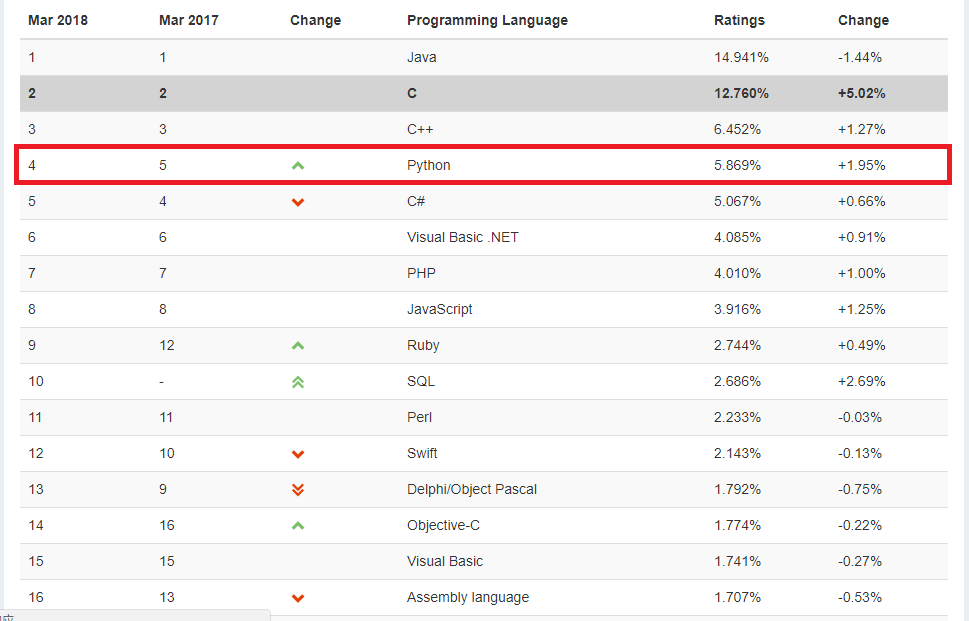
目前Python主要应用领域:
- 云计算:云计算最火的语言,典型应用OpenStack
- WEB开发:众多优秀的WEB框架,众多大型网站均为Python开发,Youtube,Dropbox,豆瓣。。。典型的框架有Django
- 科学运算、人工智能:典型库NumPy,Matplstlib,Enthought librarys,pandas
- 系统运维:运维人员必备语言
- 金融:量化交易,金融分析
- 图形GUI:PyQT,WxPython,TkInter
Python在一些公司的应用:
- 谷歌
- Youtube
- Dropbox
- 豆瓣
- 知乎
- 春雨医生
2.Python 3安装
Windows
1.下载安装包
https://www.python.org/downloads/
2.安装
自己选择安装路径
3.环境变量的配置
【右键此电脑】--》【属性】--》【高级系统设置】--》【高级】--》【环境变量】--》【系统变量】--》【找到Path行编辑】--》【新建】--》【Python安装目录追加到变量值中】
3.Python 开发工具Pycharm安装
1.下载安装包
https://www.jetbrains.com/pycharm/download/#section=windows
2.安装
自己选择安装路径
3.激活
1.推荐购买正版
2.可以选择试用,免费试用30天
3.网上找激活码:
(下面激活码来自互联网,仅供学习交流之用)
1.修改hosts文件:
添加下面一行到hosts文件,目的屏蔽掉Pycharm对激活码的验证
0.0.0.0 account.jetbrains.com
windows系统hosts文件路径:C\Windows\System32\drivers\etc
如果遇到权限问题,可将hosts文件先复制出来修改后在覆盖原来的即可。
修改后请检查hosts文件是否有效
2.打开PyCharm,选择Activate code
3.复制下载激活码,填入激活码框,点击OK进行认证。
1 EB101IWSWD-eyJsaWNlbnNlSWQiOiJFQjEwMUlXU1dEIiwibGljZW5zZWVOYW1lIjoibGFuIHl1IiwiYXNzaWduZWVOYW1lIjoiIiwiYXNzaWduZWVFbWFpbCI6IiIsImxpY2Vuc2VSZXN0cmljdGlvbiI6IkZvciBlZHVjYXRpb25hbCB1c2Ugb25seSIsImNoZWNrQ29uY3VycmVudFVzZSI6ZmFsc2UsInByb2R1Y3RzIjpbeyJjb2RlIjoiSUkiLCJwYWlkVXBUbyI6IjIwMTgtMTAtMTQifSx7ImNvZGUiOiJSUzAiLCJwYWlkVXBUbyI6IjIwMTgtMTAtMTQifSx7ImNvZGUiOiJXUyIsInBhaWRVcFRvIjoiMjAxOC0xMC0xNCJ9LHsiY29kZSI6IlJEIiwicGFpZFVwVG8iOiIyMDE4LTEwLTE0In0seyJjb2RlIjoiUkMiLCJwYWlkVXBUbyI6IjIwMTgtMTAtMTQifSx7ImNvZGUiOiJEQyIsInBhaWRVcFRvIjoiMjAxOC0xMC0xNCJ9LHsiY29kZSI6IkRCIiwicGFpZFVwVG8iOiIyMDE4LTEwLTE0In0seyJjb2RlIjoiUk0iLCJwYWlkVXBUbyI6IjIwMTgtMTAtMTQifSx7ImNvZGUiOiJETSIsInBhaWRVcFRvIjoiMjAxOC0xMC0xNCJ9LHsiY29kZSI6IkFDIiwicGFpZFVwVG8iOiIyMDE4LTEwLTE0In0seyJjb2RlIjoiRFBOIiwicGFpZFVwVG8iOiIyMDE4LTEwLTE0In0seyJjb2RlIjoiUFMiLCJwYWlkVXBUbyI6IjIwMTgtMTAtMTQifSx7ImNvZGUiOiJDTCIsInBhaWRVcFRvIjoiMjAxOC0xMC0xNCJ9LHsiY29kZSI6IlBDIiwicGFpZFVwVG8iOiIyMDE4LTEwLTE0In0seyJjb2RlIjoiUlNVIiwicGFpZFVwVG8iOiIyMDE4LTEwLTE0In1dLCJoYXNoIjoiNjk0NDAzMi8wIiwiZ3JhY2VQZXJpb2REYXlzIjowLCJhdXRvUHJvbG9uZ2F0ZWQiOmZhbHNlLCJpc0F1dG9Qcm9sb25nYXRlZCI6ZmFsc2V9-Gbb7jeR8JWOVxdUFaXfJzVU/O7c7xHQyaidCnhYLp7v32zdeXiHUU7vlrrm5y9ZX0lmQk3plCCsW+phrC9gGAPd6WDKhkal10qVNg0larCR2tQ3u8jfv1t2JAvWrMOJfFG9kKsJuw1P4TozZ/E7Qvj1cupf/rldhoOmaXMyABxNN1af1RV3bVhe4FFZe0p7xlIJF/ctZkFK62HYmh8V3AyhUNTzrvK2k+t/tlDJz2LnW7nYttBLHld8LabPlEEjpTHswhzlthzhVqALIgvF0uNbIJ5Uwpb7NqR4U/2ob0Z+FIcRpFUIAHEAw+RLGwkCge5DyZKfx+RoRJ/In4q/UpA==-MIIEPjCCAiagAwIBAgIBBTANBgkqhkiG9w0BAQsFADAYMRYwFAYDVQQDDA1KZXRQcm9maWxlIENBMB4XDTE1MTEwMjA4MjE0OFoXDTE4MTEwMTA4MjE0OFowETEPMA0GA1UEAwwGcHJvZDN5MIIBIjANBgkqhkiG9w0BAQEFAAOCAQ8AMIIBCgKCAQEAxcQkq+zdxlR2mmRYBPzGbUNdMN6OaXiXzxIWtMEkrJMO/5oUfQJbLLuMSMK0QHFmaI37WShyxZcfRCidwXjot4zmNBKnlyHodDij/78TmVqFl8nOeD5+07B8VEaIu7c3E1N+e1doC6wht4I4+IEmtsPAdoaj5WCQVQbrI8KeT8M9VcBIWX7fD0fhexfg3ZRt0xqwMcXGNp3DdJHiO0rCdU+Itv7EmtnSVq9jBG1usMSFvMowR25mju2JcPFp1+I4ZI+FqgR8gyG8oiNDyNEoAbsR3lOpI7grUYSvkB/xVy/VoklPCK2h0f0GJxFjnye8NT1PAywoyl7RmiAVRE/EKwIDAQABo4GZMIGWMAkGA1UdEwQCMAAwHQYDVR0OBBYEFGEpG9oZGcfLMGNBkY7SgHiMGgTcMEgGA1UdIwRBMD+AFKOetkhnQhI2Qb1t4Lm0oFKLl/GzoRykGjAYMRYwFAYDVQQDDA1KZXRQcm9maWxlIENBggkA0myxg7KDeeEwEwYDVR0lBAwwCgYIKwYBBQUHAwEwCwYDVR0PBAQDAgWgMA0GCSqGSIb3DQEBCwUAA4ICAQC9WZuYgQedSuOc5TOUSrRigMw4/+wuC5EtZBfvdl4HT/8vzMW/oUlIP4YCvA0XKyBaCJ2iX+ZCDKoPfiYXiaSiH+HxAPV6J79vvouxKrWg2XV6ShFtPLP+0gPdGq3x9R3+kJbmAm8w+FOdlWqAfJrLvpzMGNeDU14YGXiZ9bVzmIQbwrBA+c/F4tlK/DV07dsNExihqFoibnqDiVNTGombaU2dDup2gwKdL81ua8EIcGNExHe82kjF4zwfadHk3bQVvbfdAwxcDy4xBjs3L4raPLU3yenSzr/OEur1+jfOxnQSmEcMXKXgrAQ9U55gwjcOFKrgOxEdek/Sk1VfOjvS+nuM4eyEruFMfaZHzoQiuw4IqgGc45ohFH0UUyjYcuFxxDSU9lMCv8qdHKm+wnPRb0l9l5vXsCBDuhAGYD6ss+Ga+aDY6f/qXZuUCEUOH3QUNbbCUlviSz6+GiRnt1kA9N2Qachl+2yBfaqUqr8h7Z2gsx5LcIf5kYNsqJ0GavXTVyWh7PYiKX4bs354ZQLUwwa/cG++2+wNWP+HtBhVxMRNTdVhSm38AknZlD+PTAsWGu9GyLmhti2EnVwGybSD2Dxmhxk3IPCkhKAK+pl0eWYGZWG3tJ9mZ7SowcXLWDFAk0lRJnKGFMTggrWjV8GYpw5bq23VmIqqDLgkNzuoog==
4.第一个程序 “hello world”
- 打开PyCharm,创建一个名为hello_world.py的文件,并输入
-
1 print("Hello world!")
- 执行命令,输出
-
Hello world!
5.变量
变量定义的规则
- 变量名只能包含字母、数字和下划线。变量名可以字母或下划线打头,但是不能以数字打头,例如,变量命名为message_1,但是不能是1_message。
- 变量名不能包含空格,但可使用下划线来分割单词。
- 不能使用Python保留用于特殊用途的单词做变量,例如,print,input…
- 变量名应既简短又具有描述性。
- 慎用小写字母l和大写字母O。
声名变量
# -*- coding : utf-8 -*- name = “Dreams.Lee”#这就声明了一个变量,为name,值为:”Dreams.Lee”
变量赋值
first_name = "Dreams"
last_name = ".Lee"
print(first_name, last_name)
first_name = "Dreamsss"
print(first_name, last_name)
输出
Dreams .Lee
Dreamsss .Lee
6.字符编码
Python解释器在加载.py文件的代码时,会对内容进行编码(默认ASCII)
ASCII码是基于拉丁字母的一套电脑编码系统,主要用于显示现代英语和其他西欧语言,其最多只能用8位来表示(一个字节),即:2**8 = 256-1,所以ASCII码只能表示255个符号。
ASCII码无法将世界上的各种文字和符号全部表示,所以,就需要新出一种可以代表所有字符和符号的编码,即:Unicode
UTF-8,是对Unicode编码的压缩和优化,他不再使用最少使用2个字节,而是将所有的字符和符号进行分类:ascii码中的内容用1个字节保存、欧洲的字符用2个字节保
存,东亚的字符用3个字节保存...
所以,python解释器在加载 .py 文件中的代码时,会对内容进行编码(默认ascill),
#!/usr/bin/env python print("你好啊!")
在2.7里面就会报错,
报错:ascii码无法表示中文
但是在3.5里面就可以这样,如果想要这个程序在2.7里面正确运行那么就需要告诉python解释器,用什么编码来执行源代码,即:
#!/usr/bin/env python # -*-coding:utf-8-*- print("你好啊!")
7.用户输入
1 #!/usr/bin/env python 2 #-*- coding:utf-8 -*- 3 4 username = input(“username:”) 5 password = input(“password:”) 6 7 print(username,password)
8.表达式if...else
场景:猜年龄
1 my_age = 24 2 guese_age = int(input("guess_age:")) 3 if guess_age == my_age: 4 print("恭喜你猜对了!") 5 else: 6 print("对不起,猜错了!")
9.表达式for循环
场景:打印数列1-5
1 # !/usr/bin/env python 2 # -*-coding:utf-8-*- 3 4 for i in range(1, 6): 5 print(i)
输出
1 2 3 4 5
10.break和continue
简单的5次循环,打印数字,但是遇到小于3的循环次数就不走了,直接跳入下一次循环
1 # !/usr/bin/env python 2 # -*-coding:utf-8-*- 3 4 for i in range(1, 6): 5 if i < 3: 6 continue #结束当前循环,进入下一个循环 7 else: 8 print(i)
输出
3 4 5
简单的5次循环,打印数字,但是遇到大于4的循环次数就不走,直接退出
1 # !/usr/bin/env python 2 # -*-coding:utf-8-*- 3 4 for i in range(1, 6): 5 if i > 4: 6 break #不往下走直接跳出循环 7 else: 8 print(i)
输出
1 2 3 4
11.表达式while
场景:三次机会猜年纪
1 # !/usr/bin/env python 2 # -*-coding:utf-8-*- 3 4 my_age = 24 5 count = 0 6 while count < 3: 7 guess_age = int(input("guess_age:")) 8 if guess_age == my_age: 9 print("恭喜你猜对了!") 10 break 11 elif guess_age > my_age: 12 print("你猜大了!") 13 else: 14 print("你猜小了!") 15 count += 1 16 if count == 3: 17 continue_game = input("你还要玩吗?Y/N:") 18 if continue_game.title() == "Y": 19 count = 0 20 else: 21 break
结语:
这是我的第一篇博文,感觉写的好慢,但是挺开心,用这种方式来记录自己的学习,同时也能分享给大家。希望自己可以坚持不懈的学习Python,同时也希望寻求大家一起努力。今天就这些了,晚安。



